Video Converter
- 1. Video Converter+
- 2. Video Converter su Dispositivi Diversi+
- 3. Altri Suggerimenti+
Fusione suoneria: Come creare suonerie facilmente per iPhone/Android
da Nicola Massimo • 2025-10-23 19:14:18 • Soluzioni comprovate
Non c'è bisogno di attenersi a quelle vecchie suonerie offerte dai fornitori di servizi quando hai un'opzione per creare le tue suonerie personalizzate. Utilizzando il software e gli strumenti più recenti, ora puoi creare le tue suonerie dalla tua canzone preferita, musica o qualsiasi altro file audio. Inoltre, è possibile unire più clip audio utilizzando il software per creare una suoneria personalizzata. Scopri questi fusione di suonerie strumenti nel dettaglio.
- Parte 1. Il miglior joiner per suonerie per tagliare/unire file audio in tutti i formati
- Parte 2. Passaggi per creare suonerie personalizzate su iPhone utilizzando Garageband
- Parte 3. Fusione suoneria in online: Come creare suonerie online e gratis
Parte 1. Il miglior joiner per suonerie per tagliare/unire file audio in tutti i formati
Se stai cercando il miglior joiner di suonerie che ti aiuti a svolgere rapidamente l'attività, Wondershare UniConverter è il software da usare. Questa eccellente cassetta degli attrezzi supporta tutti i principali formati come MP3, WMV, AAC e altri. Puoi tagliare e rimuovere le parti indesiderate del tuo file audio per usarle come suoneria o puoi persino unire più clip audio. Il file audio creato può essere facilmente trasferito su iPhone, telefono Android e altri dispositivi per essere utilizzato come suoneria. Il software può essere scaricato e installato su sistema Windows e Mac in pochi semplici passaggi.
 Wondershare UniConverter - Miglior fusione e creatore di suonerie
Wondershare UniConverter - Miglior fusione e creatore di suonerie

- La migliore fusione audio per unire facilmente le suonerie con taglio, rifinitura, unione e altro ancora.
- Modifica i video con taglio, rifinitura, taglio, unione, aggiunta di filigrane, applicazione di effetti, ecc.
- Supporta oltre 1000 formati video/audio, inclusi MP4, MOV, WMV, MP3, WAV e preset per dispositivi.
- Velocità di conversione 90 volte superiore rispetto ai convertitori comuni con l'esclusiva tecnologia APEXTRANS.
- Masterizza e personalizza i video sul tuo DVD con i template dei menu DVD gratuiti.
- Scarica o registra i video da YouTube e da oltre 10.000 siti di condivisione video.
- Trasferisce i video da computer a iPhone, iPad e altri dispositivi direttamente e viceversa.
- Toolbox versatile: editor di metadati video, GIF maker, compressore video e registratore dello schermo.
- Sistemi operativi supportati: Windows 10/8/7/XP/Vista, macOS 11 Big Sur, 10.15 (Catalina), 10.14, 10.13, 10.12, 10.11, 10.10, 10.9, 10.8, 10.7, 10.6.
Passaggi su come tagliare/unire suonerie usando Wondershare UniConverter
Passo 1 Aggiungi i file audio per fare la suoneria
Installa e avvia il software Wondershare UniConverter sul tuo sistema e nella scheda Fusione, fai clic sull’icona +Aggiungi file per sfogliare e caricare il file audio. Qui puoi anche aggiungere più file. Puoi anche trascinare e rilasciare i file.
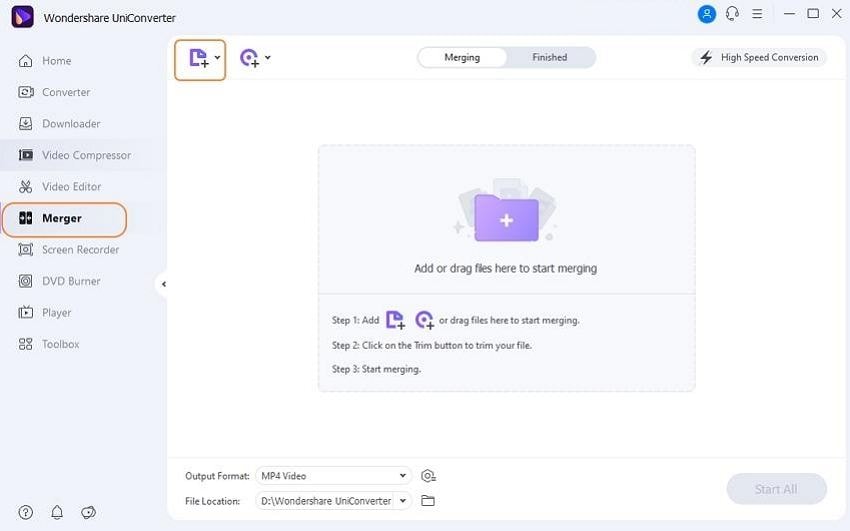
Passo 2 Taglia e unisci i segmenti della suoneria
Sotto la miniatura del file aggiunta, sono presenti le icone Taglia, Rifinisci ed Effetti. Clicca prima sull’icona Taglia e si aprirà una nuova finestra di modifica. Sposta il cursore sul file per selezionare la parte audio. Clicca su Taglia e la parte selezionata verrà salvata come Segment1. Allo stesso modo, è possibile creare più segmenti. Ora seleziona il segmento che desideri rimuovere e fai clic sul Pulsante Elimina. Se intendi unire le parti rimanenti in un unico file, fai clic sulla casella di controllo nell'opzione Unisci in un file. Se i dati non vengono combinati, verranno aggiunti all'interfaccia principale come segmenti separati.
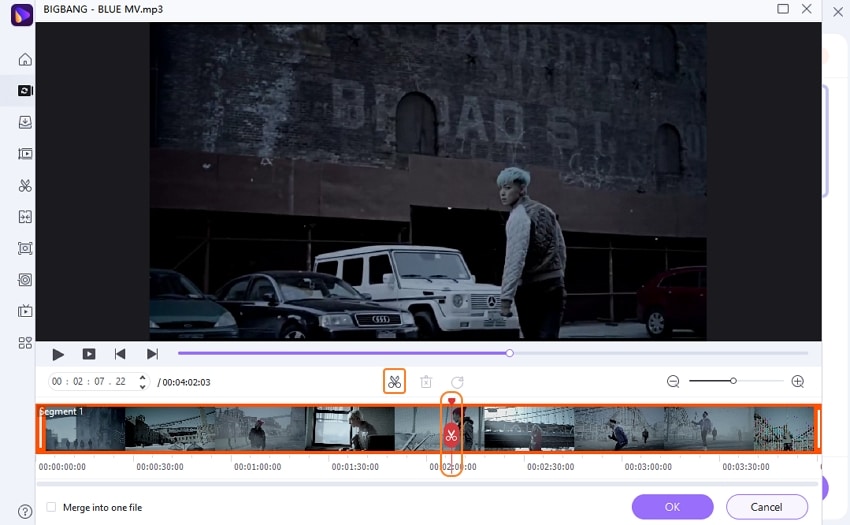
Vai sul tasto OK per confermare le modifiche.
Passo 3 Scegli il formato audio
Dalla scheda Formato di output nell'angolo in basso a sinistra, seleziona il formato di destinazione dall'elenco Audio. Inoltre, scegli la qualità del file. Infine, clicca sul pulsante "Inizia Tutto" per avviare il processo di unione.
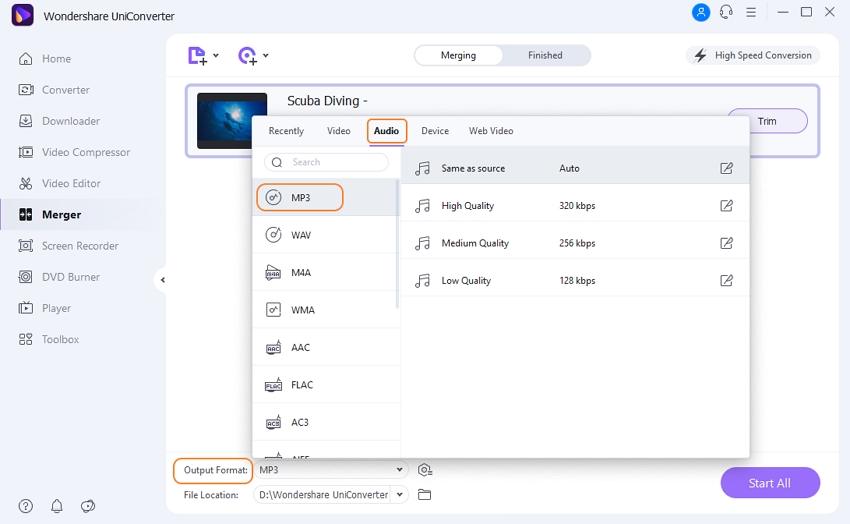
Passo 4 Sposta la suoneria unita sul dispositivo iPhone/Android
Clicca sulla scheda Finiti per vedere il file elaborato. Collega il tuo dispositivo Android al tuo PC utilizzando un cavo USB. Quindi, seleziona Trasferimento da Toolbox per trasferire il file unito sul tuo dispositivo.
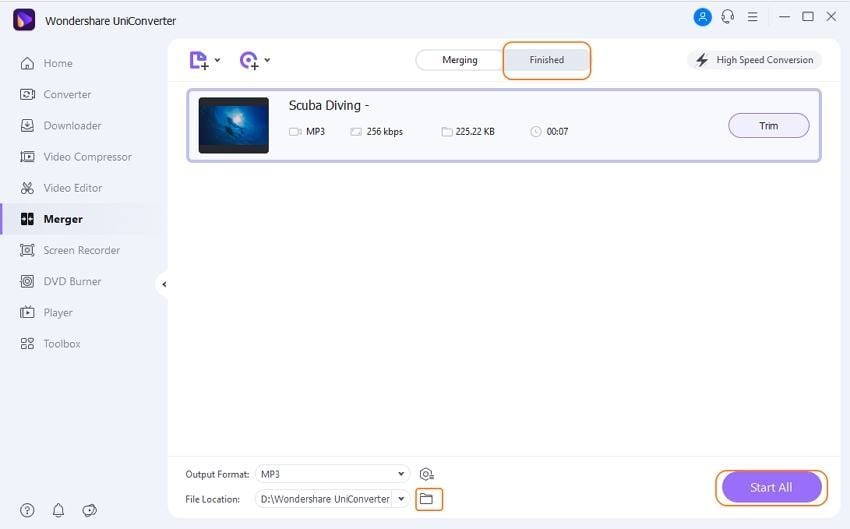
Parte 2. Passaggi per creare suonerie personalizzate su iPhone utilizzando Garageband
Se desideri creare suonerie personalizzate sul tuo iPhone, Garageband è la scelta giusta. Questa è un'applicazione gratuita che può essere installata sul tuo iPhone e utilizzata per creare suonerie o toni di testo da brani, tasti del piano o qualsiasi altro file audio. L'app consente anche di registrare un file audio dal microfono dell'iPhone che può essere utilizzato come suoneria. Nelle ultime versioni di iPhone, l'app è gratuita mentre sul vecchio sistema operativo ed è necessario acquistarla dall'app store.
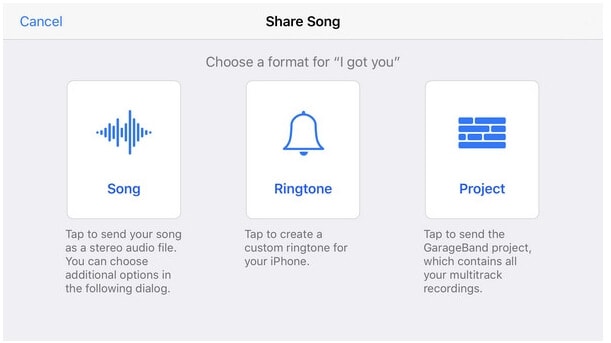
Passaggi per creare una suoneria su iPhone utilizzando Garageband
Passo 1: Sul tuo iPhone, apri l'app Garageband. Clicca sul pulsante + per creare un nuovo brano musicale o selezionare lo strumento desiderato.
Passo 2: Quindi, fai clic sul pulsante rosso Registra per avviare la registrazione del file audio. Per interrompere la registrazione basta premere di nuovo il pulsante rosso.
Passo 3: Quindi, fai clic sulla freccia rivolta verso il basso nell'angolo in alto a sinistra e seleziona I miei brani dal menu a discesa.
Passo 4: Successivamente, è necessario selezionare il brano che viene creato e quindi selezionare l'icona Condivisione nell'angolo sinistro.
Passo 5: Apparirà un elenco di opzioni da cui selezionare Suoneria. Assegna il nome desiderato alla suoneria, quindi premi il pulsante Esporta.
Passo 6: Successivamente, è necessario selezionare dalle opzioni Suoneria standard, Tono testo standard e Assegna a contatto. Clicca sul pulsante Fatto dopo aver confermato.
Esci dall'applicazione Garageband e la suoneria appena creata verrà impostata come selezionata.
Pro e contro dell'utilizzo di Garageband come creatore di suonerie per iPhone
Pro:
- La registrazione del microfono da strumenti o voce può essere utilizzata per creare suonerie.
- Una serie di opzioni di impostazioni musicali disponibili.
- Non è necessario il sistema iTunes del Mac per la creazione di suonerie.
Contro:
- Per i nuovi utenti, l'app può essere un po' confusa da usare con più opzioni.
- Disponibile solo per dispositivi iOS.
Parte 3. Fusione suoneria in online: Come creare suonerie online e gratis
Sono disponibili anche strumenti online per la creazione di suonerie che facilitano la creazione di suonerie personalizzate senza installare alcun software di terze parti. Questi programmi funzionano dall'interfaccia del browser, sono gratuiti e semplici da usare. Una di queste app online per la fusione di suonerie comunemente utilizzate è Ringtone Maker. L'app supporta i formati audio AAC, MP3, FLAC, M4A, OGG, WMA e WAV. I marcatori possono essere utilizzati per impostare l'intervallo e la durata del file per cui è necessario creare la suoneria. Puoi anche riprodurre e ascoltare il tuo file audio prima di convertirlo in una suoneria. L'app consente di convertire il file audio in formato M4R per le suonerie iPhone e MP3 per gli altri dispositivi.
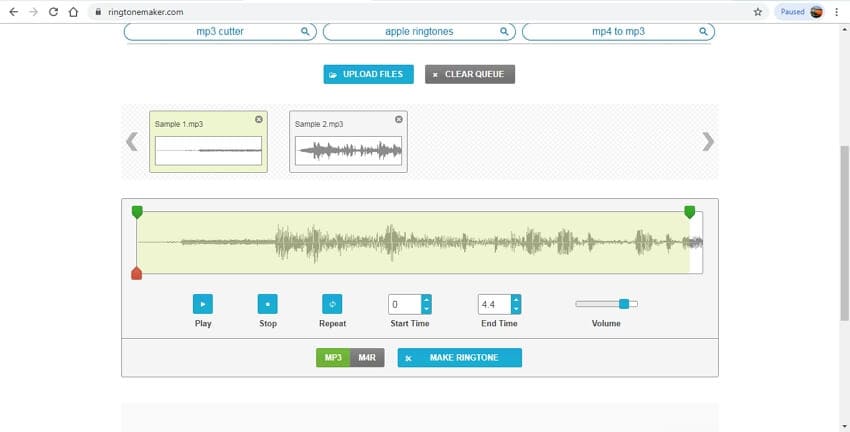
Passaggi per creare suonerie utilizzando Ringtone Maker:
Passo 1: Apri https://ringtonemaker.com/ sul tuo browser. Clicca sul pulsante CARICA FILE per sfogliare e aggiungere il file audio da convertire in suoneria. Puoi anche trascinare e rilasciare i file. È anche possibile aggiungere più file da unire per creare la suoneria.
Passo 2: Una volta aggiunti i file, inserisci il tempo di inizio e quello di fine per cui desideri creare una suoneria. In alternativa, puoi anche spostare il cursore per selezionare la parte del file audio combinato da convertire in suoneria.
Passo 3: Fare clic sul pulsante Riproduci per controllare la parte audio selezionata.
Passo 4: Quindi, scegli tra l'opzione MP3 o M4R e infine premi il pulsante MAKE RINGTONE per iniziare a creare una suoneria personalizzata dal file audio. Il file elaborato può essere scaricato dall'interfaccia.
Pro e contro dell'utilizzo di Ringtone Maker
Pro:
- Programma online intuitivo con un'interfaccia semplice.
- Non è necessaria l'installazione di software
- Consente di riprodurre e controllare il file audio prima di creare una suoneria
- Sono supportati tutti i formati audio più diffusi
Contro:
- Dipendenza da Internet
- Personalizzazione dei dati aggiunti non disponibile
- La suoneria creata deve essere scaricata
Quindi ora, usa la tua musica strumentale preferita, canzone o diversi clip audio per essere convertito in una suoneria personalizzata utilizzando uno qualsiasi dei programmi sopra elencati.
 Converti in batch MOV in MP4, AVI, 3GP, WAV e viceversa facilmente.
Converti in batch MOV in MP4, AVI, 3GP, WAV e viceversa facilmente. 


Nicola Massimo
staff Editor
Commento(i)